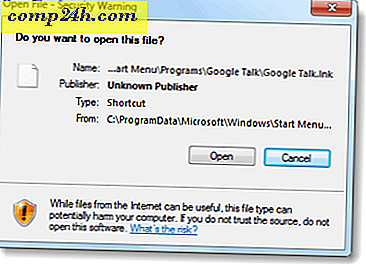एक नई विंडो में हमेशा जवाब लिखने के लिए Outlook सेट करें
Outlook 2013 में ईमेल प्रत्युत्तर डिफ़ॉल्ट रूप से रीडिंग फलक में प्रारंभ होते हैं। हालांकि यह बहुत अच्छा है अगर आप जीमेल जैसी प्रदर्शन की तलाश में हैं, तो जो लोग एक नई अनियंत्रित खिड़की की तरह ईमेल लिखना चाहते हैं, यह एक रोडब्लॉक से अधिक है। इसे अक्षम करने का एक तरीका रीडिंग फलक को अक्षम करना है, लेकिन रीडिंग फलक बल्कि उपयोगी हो सकता है। यदि आप इसे अक्षम नहीं करना चाहते हैं तो एक साधारण सेटिंग है जो आपको जवाब देने के लिए डिफ़ॉल्ट विंडो बनाने के दौरान इसे चारों ओर रखने की अनुमति देगी।
नीचे देखा गया: Outlook में डिफ़ॉल्ट सेटिंग रीडिंग फलक के भीतर जवाबों को बनाने की अनुमति देती है।
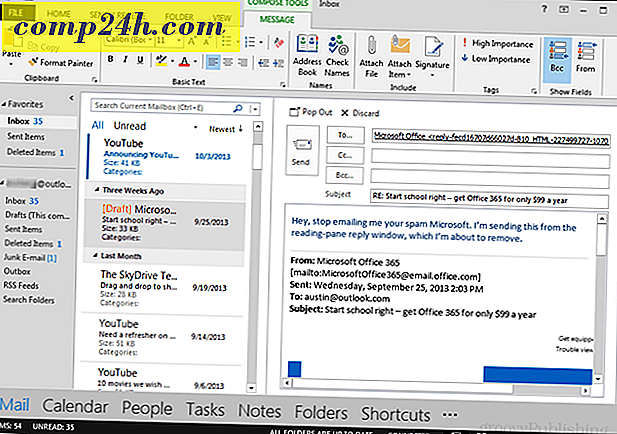
सेटिंग को बंद करने के लिए फ़ाइल रिबन से Outlook विकल्प खोलें और फिर मेल टैब पर ब्राउज़ करें। पेज के नीचे लगभग 30% स्क्रॉल करें और आपको इसके लिए चेकबॉक्स मिलेगा "एक नई विंडो में उत्तर खोलें और आगे।" परिवर्तनों को सहेजने और बाहर निकलने के लिए ठीक क्लिक करना सुनिश्चित करें।

डोमेन वातावरण
इस सेटिंग को बोर्ड में डिफ़ॉल्ट बनाने के लिए, रजिस्ट्री फ़िक्स और इसके लिए समूह नीति दोनों ही हैं। रजिस्ट्री आइटम डिफ़ॉल्ट रूप से मौजूद नहीं होगा, हालांकि आउटलुक विकल्प में सेटिंग बदलते समय Outlook स्वचालित रूप से इसे जोड़ता है। यह यहां पाया गया है:
- HKEY_CURRENT_USER \ Software \ Microsoft \ Office \ 15.0 \ Outlook \ संदेश \
- disablereadingpanecompose
- हेक्स मान: 1
बाद में इसे फिर से सक्षम करने के लिए, रीडिंग फलक उत्तरों को पुनः सक्षम करने के लिए मान को 0 पर सेट करें। यदि आप इस कुंजी के पूर्व-निर्मित संस्करण को डाउनलोड करना चाहते हैं, तो हमारे पास नीचे दोनों हैं:
- [डाउनलोड] रीडिंग फलक में जवाब अक्षम करें
- [डाउनलोड] रीडिंग फलक में जवाब सक्षम करें
समूह नीति के लिए सेटिंग समान स्थान पर पाई जा सकती है, सिवाय इसके कि यह नीतियों कुंजी के अंतर्गत है। यहाँ:
- HKEY_CURRENT_USER \ Software \ Policies \ Microsoft \ Office \ 15.0 \ Outlook \ संदेश
- disablereadingpanecompose
- हेक्स मान: 1
अंतिम परिणाम
एक बार सक्षम होने पर, Outlook सभी उत्तरों को एक नई कम्पोज़ विंडो में खुल जाएगा। 2013 के पिछले संस्करणों में Outlook द्वारा प्रदर्शित यह वही व्यवहार है।